 by Poertsch on 23 Nov 2010, 00:23
by Poertsch on 23 Nov 2010, 00:23
Wenn Sie volle 4 GByte oder gar mehr an Arbeitsspeicher nutzen wollen, sollten Sie zu einem 64-Bit-System greifen. Was aber, wenn Sie bereits ein 32-Bit-Windows einsetzen und über mehr als 3 GByte Speicher verfügen? Das Freeware-Tool Gavotte Ramdisk ermöglicht es Ihnen, die volle Leistung des vorhandenen Speichers zu nutzen.
Das Problem: 32-Bit-Systeme arbeiten mit 32 Bit langen Adressen. Dadurch ergibt sich eine rechnerische Obergrenze des adressierbaren Arbeitsspeichers von 2^32 Byte = 4 GByte. Speicheradressen jenseits dieser 4-GByte-Grenze lassen sich auf solchen Betriebssystemen nicht ansprechen und können daher nicht genutzt werden.
Moderne Prozessoren ab Intels Pentium Pro oder AMDs Athlon arbeiten allerdings mit einem 36 Bit breiten Adressbus, der es rein rechnerisch erlaubt statt der 2^32 Byte tatsächlich 2^36 Byte = 64 GByte zu adressieren. Neben dem Prozessor muss allerdings auch der Systemkern (Kernel) diese Speicheradressierung unterstützen. Hierfür sorgt die Technik Physical Address Extension (PAE), die die meisten Betriebssysteme und auch Windows ab Version 2000 unterstützen. Leider lässt sich PAE auf 32-Bit-Windows Desktop-Systemen nicht dazu verwenden, mehr als 4 GByte Hauptspeicher zu nutzen. Mit unserem Freeware-Tipp gelingt es über einen Umweg aber dennoch.
Voraussetzungen: Wenn Sie einen passenden Prozessor und genügend Arbeitsspeicher besitzen, fehlt Ihnen nur noch eine spezielle BIOS-Funktion, mit der Sie mehr als 4 GByte Speicher nutzen können. Bei aktuellen Mainboards sollten Sie in den erweiterten Einstellungen eine Funktion namens "Memory Remapping" finden. Sobald Sie diese Option zuschalten, zeigt Ihnen das BIOS beim Systemstart auch die korrekte Speichermenge an.
Teilen Sie Ihrem System-Kernel anschließend mit, dass Sie in jedem Fall PAE einsetzen wollen. Öffnen Sie auf Windows-Systemen unter Vista & Windows 7 eine Kommandozeile im Administrator-Modus. Klicken Sie dazu mit der rechten Maustaste auf den Startmenü-Eintrag "Eingabeaufforderung" und wählen Sie "Als Administrator ausführen" aus dem Kontextmenü. Das Tool, mit dem Sie die Boot-Optionen einsehen und anpassen heißt ab Windows Vista "Boot Configuration Data Editor"; der zugehörige Programmaufruf lautete bcdedit. Die Eingabe ohne Parameter gibt die aktuellen Einstellungen auf der Konsole aus. Um die Startinformationen für das aktuell gebootete Windows-System ({current}) anzupassen, tippen Sie den Befehl "bcdedit /set pae forceenable" ein. Überprüfen Sie durch erneute Eingabe von bcdedit, ob die Option korrekt aufgenommen wurde.
XP-Nutzer setzten nicht auf das Tool bcdedit, sondern müssen die Datei c:\boot.ini manuell mit einem Editor bearbeiten. Öffnen Sie die Datei etwa im mitgelieferten Editor notepad.exe und bearbeiten Sie den Eintrag unterhalb der Marke [operating systems] und hängen Sie an den Boot-Eintrag Ihres Systems den Schalter "/PAE" an. Starten Sie anschließend Ihren Rechner neu.
Gavotte Ramdisk: Der Download und die Nutzung unseres Freeware-Tipps Gavotte Ramdisk ist jetzt nur noch Formsache. Laden Sie das ZIP-Archiv zunächst auf die Festplatte und extrahieren Sie es an einen sicheren Ort. Achten Sie bei Windows-Systemen ab Vista darauf, das Tool über das Kontextmenü mit Administratorrechten zu starten.
Achten Sie außerdem darauf, dass im Bereich Media Type "Fixed Media" selektiert ist und klicken Sie dann auf den Button Install Ramdisk. Bestätigen Sie die folgende Sicherheitsabfrage, um die benötigten Treiber für Ihre Ramdisk zu installieren.
Gelingt die Installation erfolgreich, finden Sie im Explorer ein neues Laufwerk mit dem Namen RamDisk-PAE, das standardmäßig den Laufwerksbuchstaben R erhält. Unser 32-Bit-Windows-System besitzt 8 GByte Arbeitsspeicher, von denen 3 GByte für das System reserviert sind und die verbleibenden 5 GByte der Ramdisk zufallen.
Jetzt können Sie damit beginnen, Ihr neues Ram-Laufwerk zu nutzen. Beachten Sie dabei, dass das Laufwerk bei jedem neuen Windows-Start sämtliche Daten verliert.
Mehr Speed: Welchen Nutzen Sie aus Ihrer neuen Ramdisk ziehen, hängt stark von Ihrem System und Ihrer Nutzung ab. Grundsätzlich bietet das Speicherlaufwerk einen deutlich höheren Lese- und Schreibdurchsatz als "normale" Festplatten. Anwendungen, die viele Daten auf die Festplatte schreiben und erneut einlesen müssen, können daher deutlich von der Ramdisk profitieren.
Da "normale" Festplatten vor allem beim Lesen und Schreiben von sehr kleinen Datenpaketen Nachteile haben, bietet es sich an, die Auslagerungsdatei auf das Speicherlaufwerk zu verlagern.
Da die meisten Anwendungen zudem die in den Umgebungsvariablen festgelegten temporären Ordner nutzen, können Sie auch diese gefahrlos auf die Ramdisk verlagern. Bei einigen Anwendungen, etwa Adobe Photoshop, können Sie den Speicherort der temporären Daten über die Programm-Einstellungen in die Ramdisk verlegen. Portable Anwendungen, die Daten nicht dauerhaft speichern müssen, können Sie komplett in der Ramdisk ausführen.
Mit etwas Phantasie finden Sie viele weitere Einsatzgebiete der Ramdisk. Beispielsweise können Sie mit zwei einfachen Skripten, die den Inhalt der Ramdisk beim Herunterfahren sichern beziehungsweise beim Systemstart wieder herstellen, die Problematik des Datenverlusts umgehen. Dann ließe sich etwa der Firefox-Profilordner auf die Ramdisk verlagern.
Viel Spaß beim testen Euer Poertsch
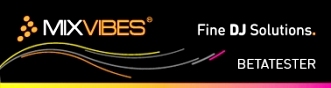

DJ of the month: June 2011
MEMBER OF:

c00l People MV Society
